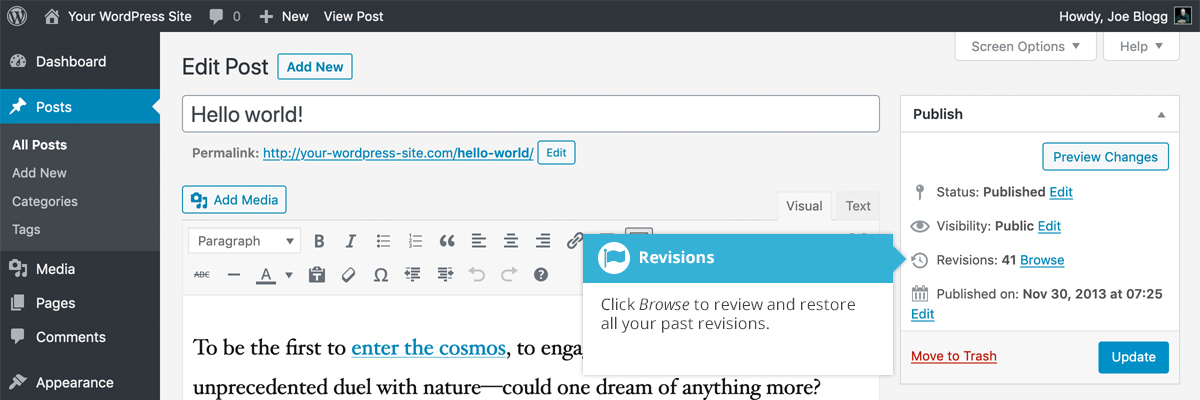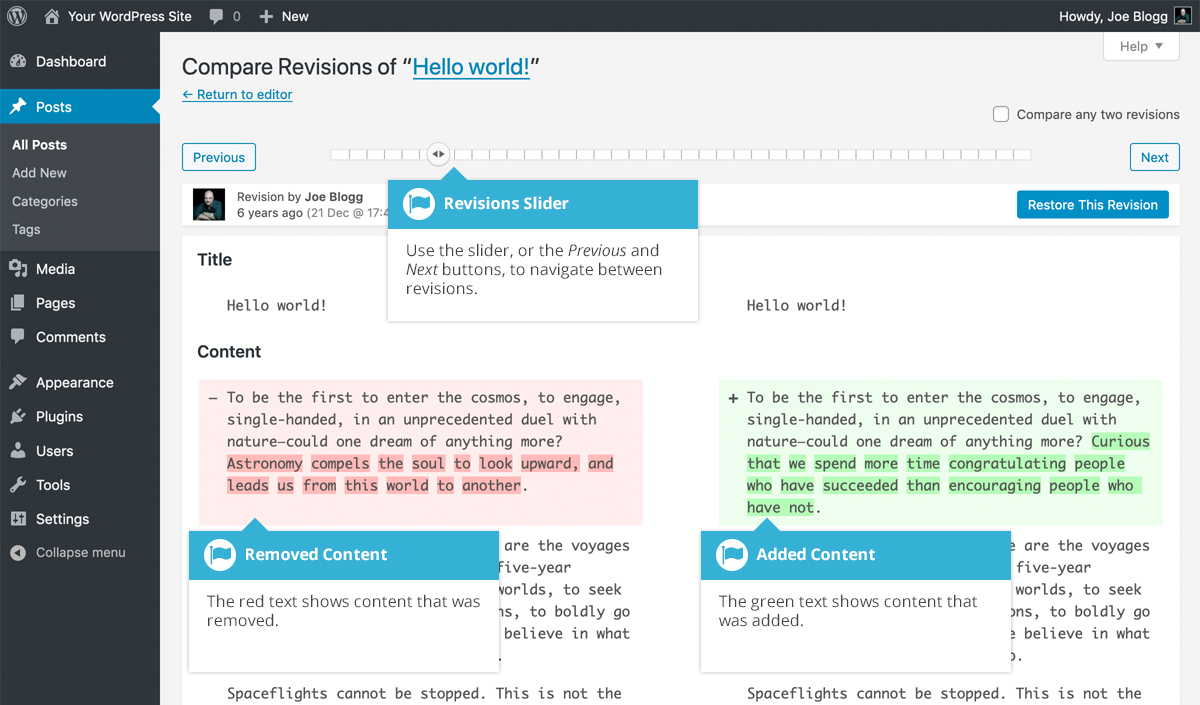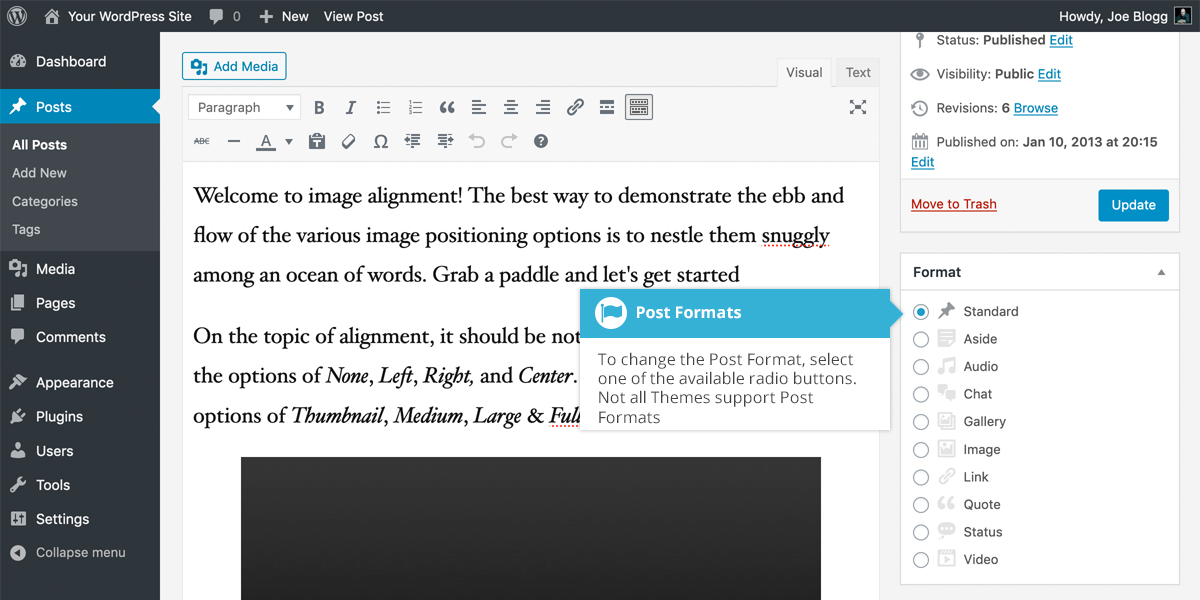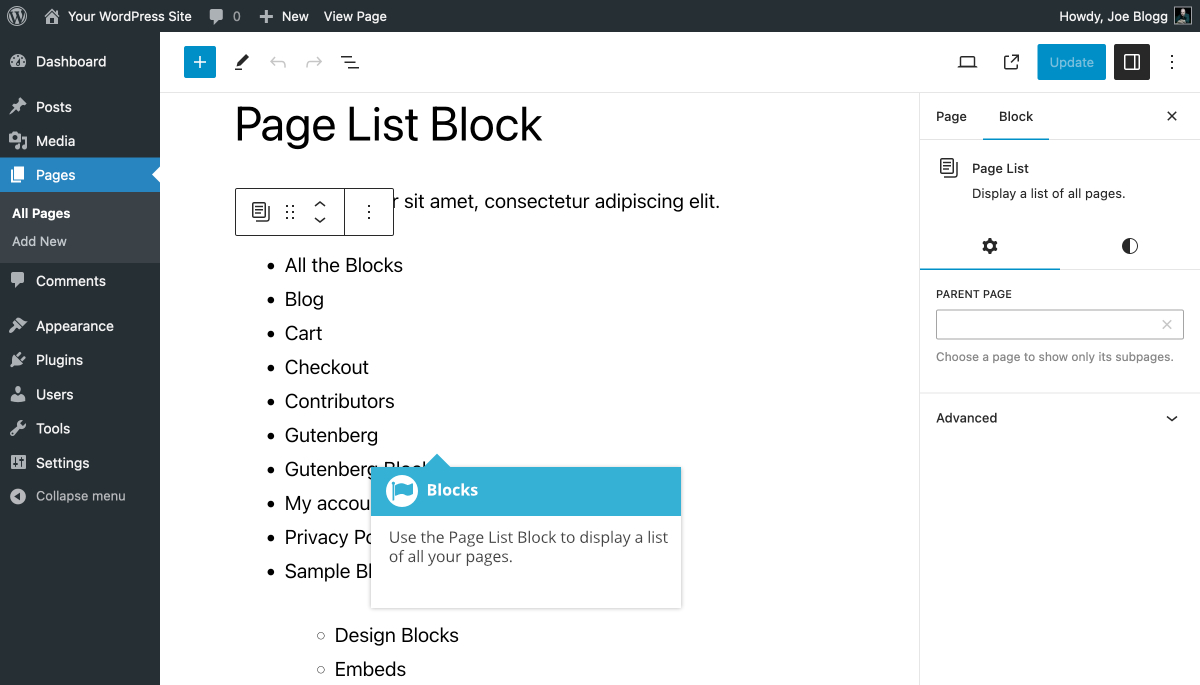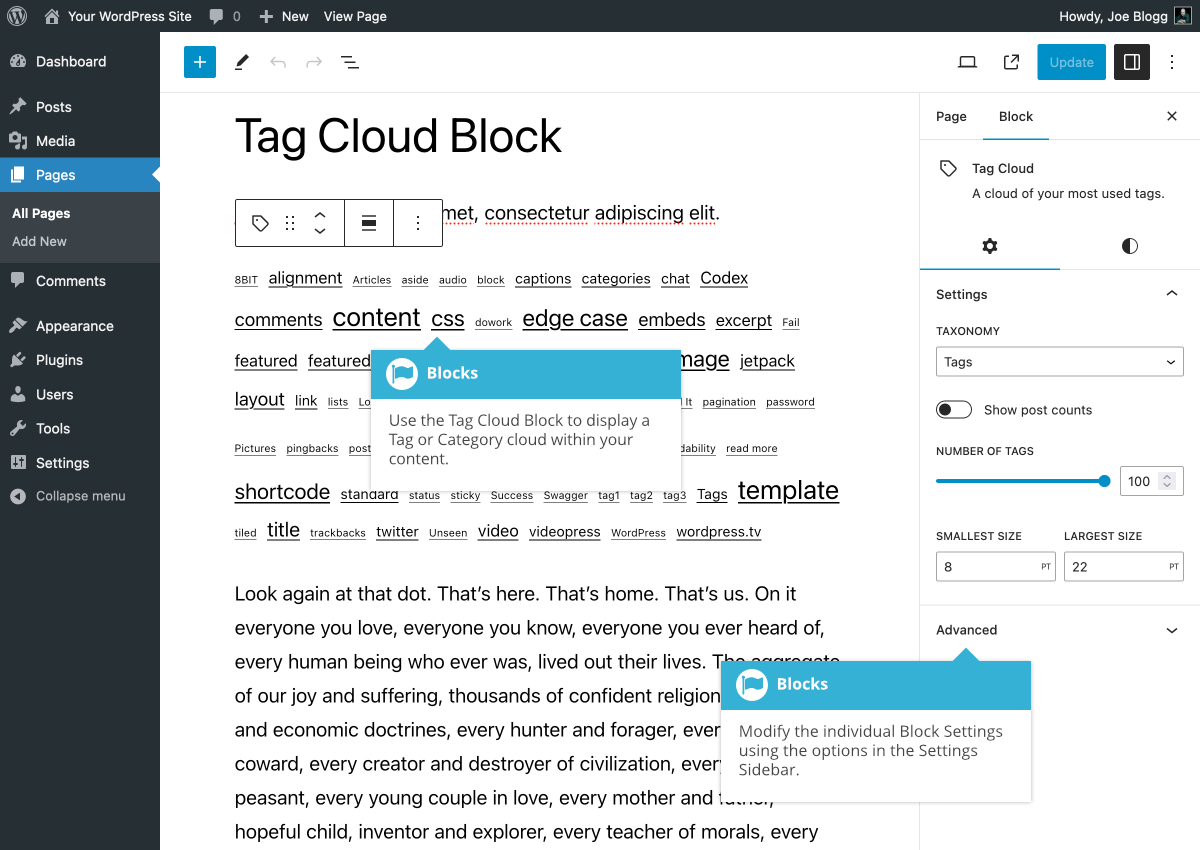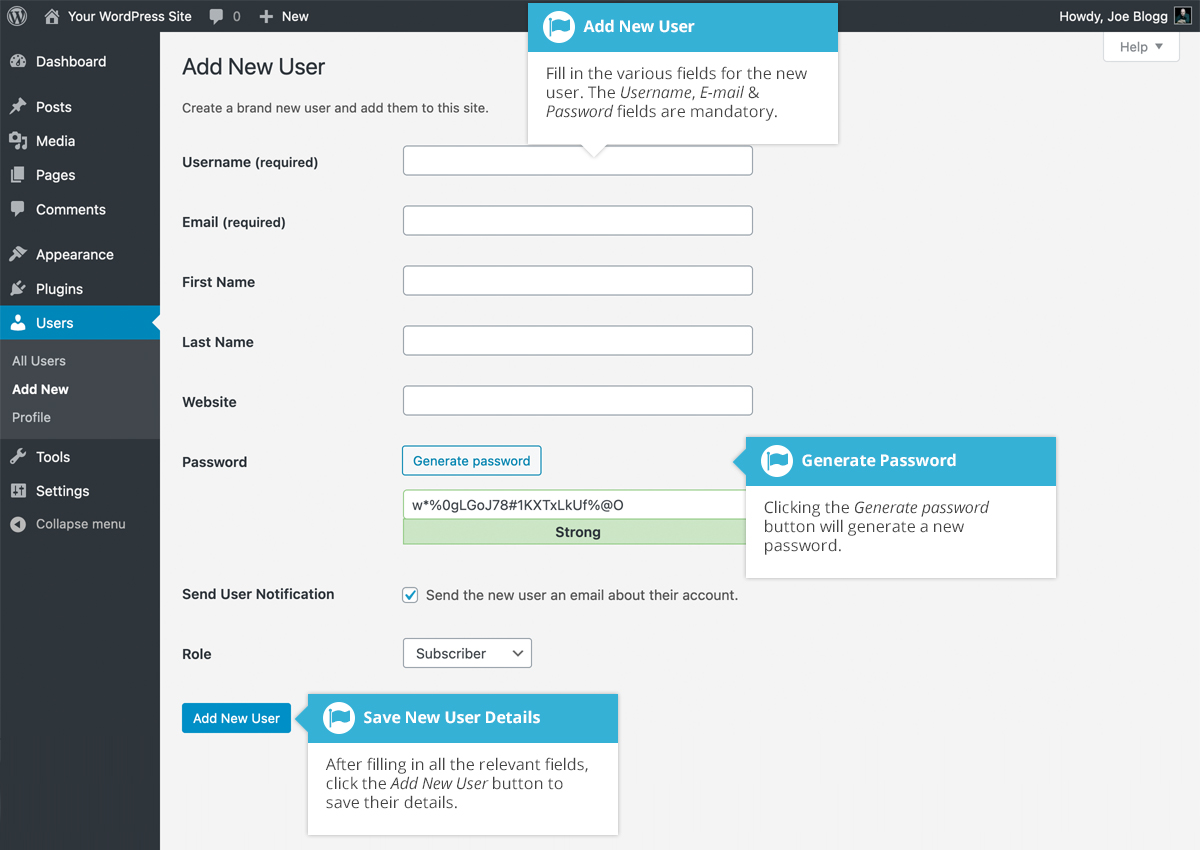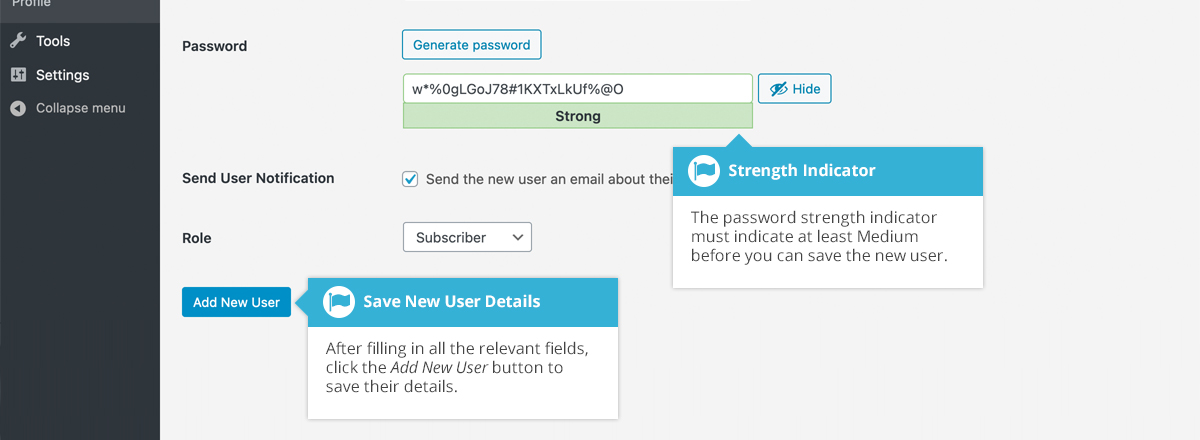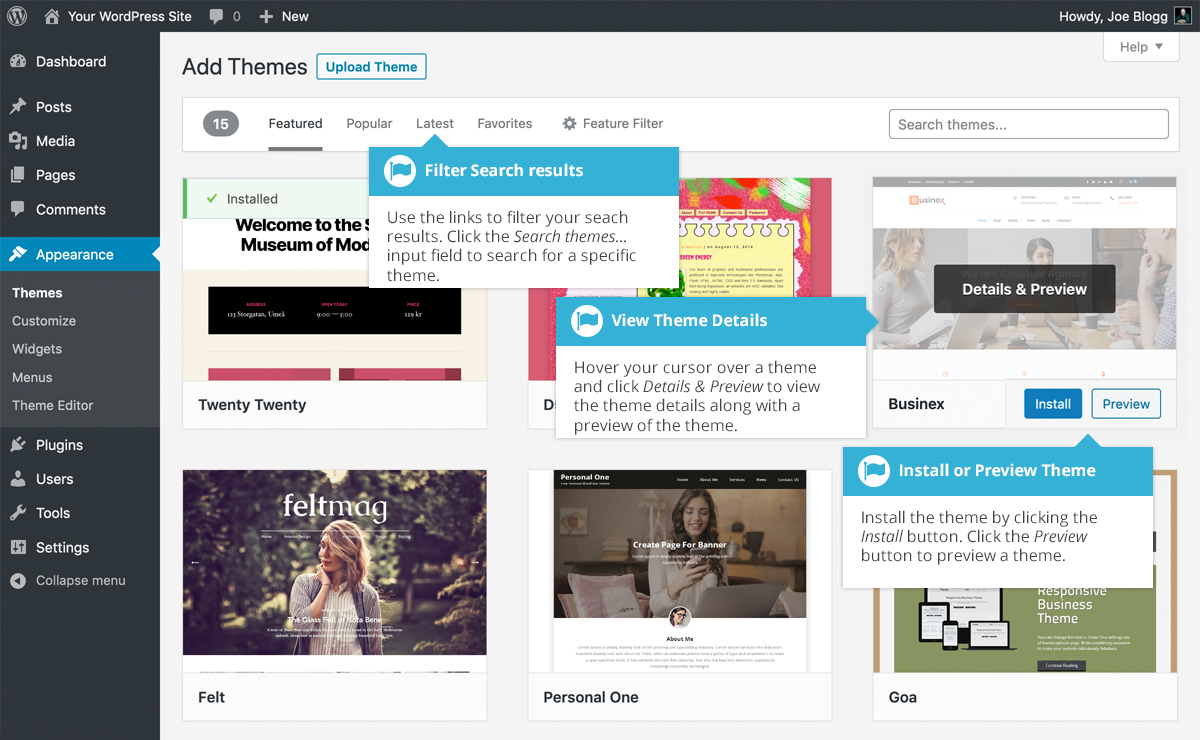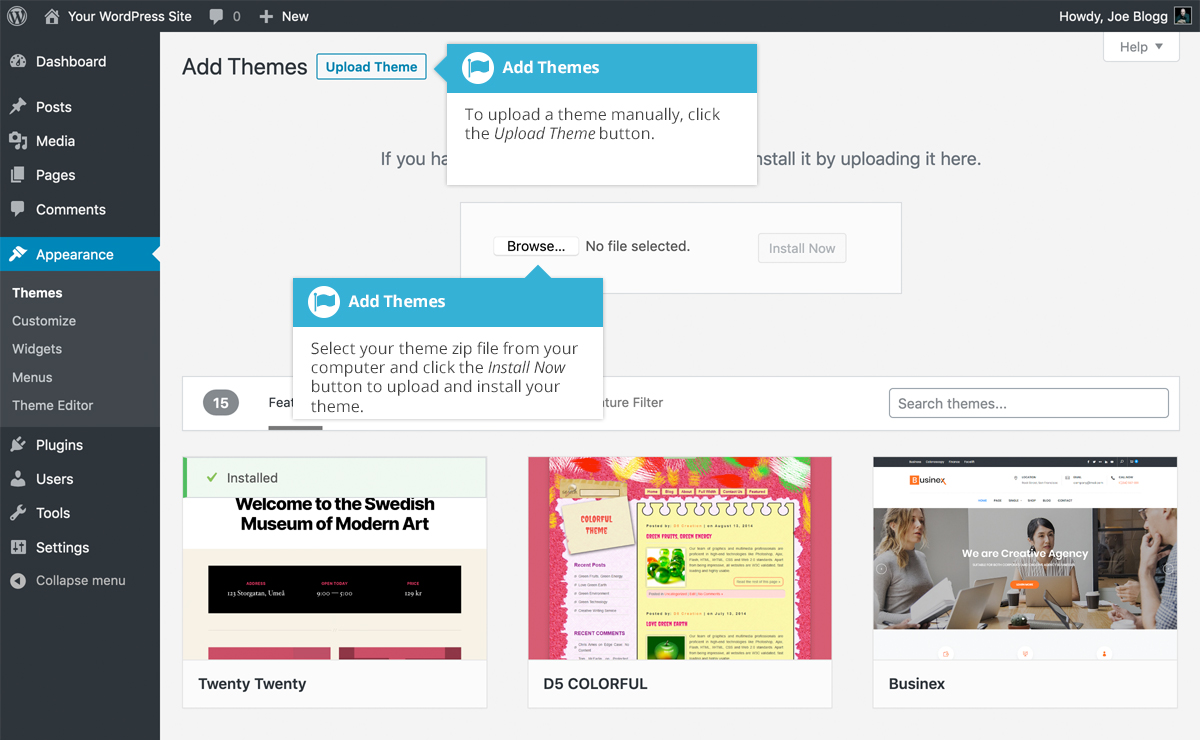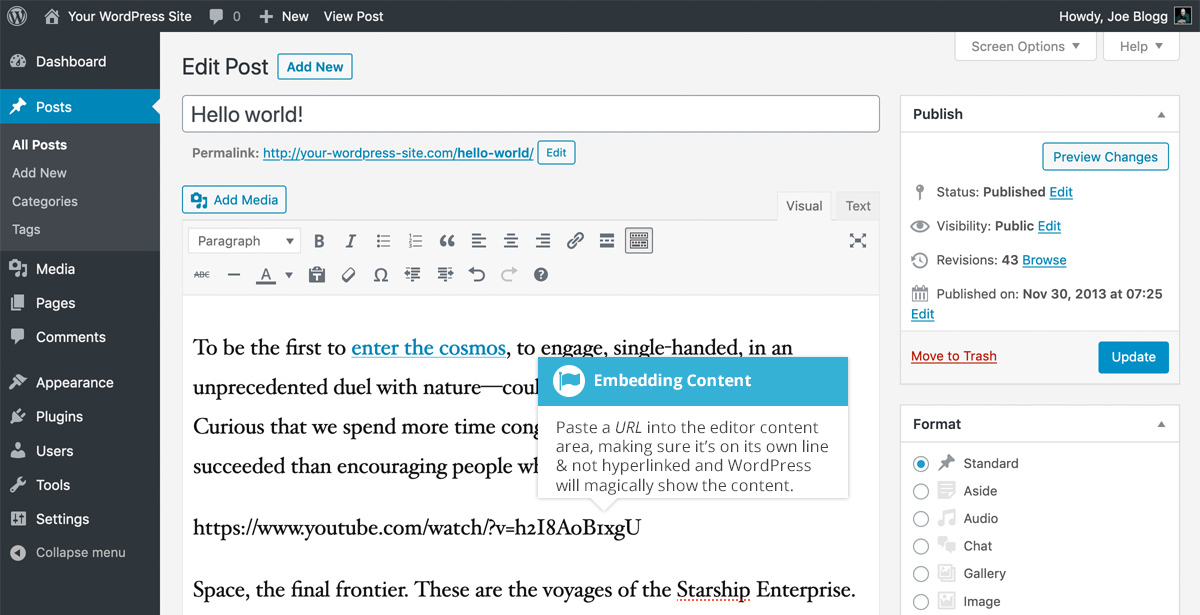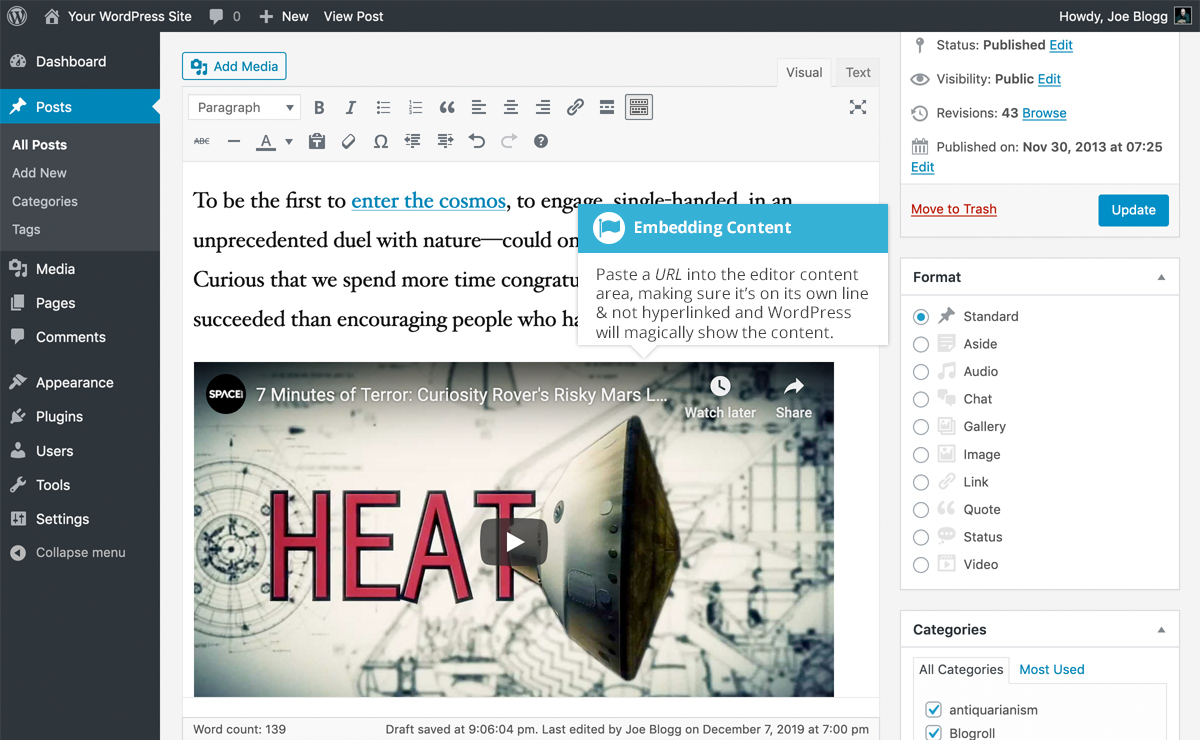當您編輯文章或頁面時,該特定文章或頁面的修訂數量會顯示在發佈面板中 (如果有) 。
單擊「發佈」 面板中 「修訂:」旁邊的「瀏覽」 鏈接,瀏覽當前文章或頁面的各種修訂。
使用頁面頂部的滑塊或單擊 「上一個」 和「下一個」按鈕來瀏覽各種文章或頁面修訂。
已刪除的內容將顯示為紅色,已添加的內容將顯示為綠色。如果存在深紅色和/或深綠色陰影的內容,則它會突出顯示已刪除或添加的特定內容。如果段落或行只是淺紅色和/或淺綠色,則整個段落或行都受到更改的影響。
您還可以通過單擊頁面頂部的比較任意兩個修訂版複選框來比較兩個不同的修訂版。
如果您想恢復以前的版本,請單擊「恢復此版本」按鈕。